คุณสามารถ Pivot คอลัมน์ในตารางโดยการรวมค่าที่ตรงกันในคอลัมน์เพื่อสร้างการวางแนวตารางใหม่ ตารางจะถูกเรียงลําดับจากน้อยไปหามากตามค่าในคอลัมน์แรก

เมื่อคุณหมุนคุณจะใช้คอลัมน์ต้นฉบับสองคอลัมน์และสร้างคู่ค่าแอตทริบิวต์ใหม่ที่แสดงจุดตัดของคอลัมน์ใหม่:
-
แอ ตทริ บิวต์ ค่าที่เหมือนกันจากคอลัมน์แอตทริบิวต์เดิมคอลัมน์หนึ่ง (สีเขียวทางด้านซ้าย) จะถูกหมุนเป็นคอลัมน์ใหม่หลายคอลัมน์ (สีเขียวทางด้านขวา)
-
ค่า จากคอลัมน์ยกเลิกการตรึงดั้งเดิม (สีน้ําเงินทางด้านซ้าย) จะถูกกระจายเป็นค่าไปยังคอลัมน์ใหม่ที่สอดคล้องกัน (สีน้ําเงินทางด้านขวา)
ต่อไปนี้คือข้อมูลตัวอย่างที่ใช้ในกระบวนการนี้
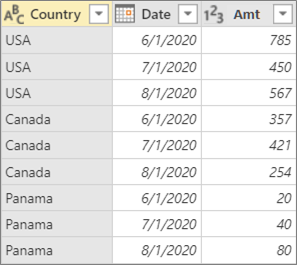
-
เมื่อต้องการเปิดคิวรี ให้ค้นหาคิวรีที่โหลดไว้ก่อนหน้านี้จากตัวแก้ไข Power Query เลือกเซลล์ในข้อมูล แล้วเลือก คิวรี > แก้ไข สําหรับข้อมูลเพิ่มเติม ให้ดู สร้าง โหลด หรือแก้ไขคิวรีใน Excel
-
เลือกคอลัมน์ที่คุณต้องการทํา Pivot ในตัวอย่าง ให้เลือก วันที่ ค่าที่ไม่ซ้ํากันของคอลัมน์นี้จะกลายเป็นคอลัมน์และส่วนหัวของคอลัมน์ใหม่
-
เลือก แปลง > คอลัมน์ Pivot
-
ในกล่องโต้ตอบ คอลัมน์ Pivot ในรายการ คอลัมน์ค่า ให้เลือก Amt
-
เลือก ตัวเลือกขั้นสูง แล้วเลือก ฟังก์ชันการรวมค่า ในตัวอย่าง ให้เลือก ผลรวม
ตัวเลือกที่พร้อมใช้งานได้แก่: ไม่รวมนับจํานวน (ทั้งหมด), นับจํานวน (ไม่ว่าง), ต่ําสุด, สูงสุด, ค่ามัธยฐาน, ผลรวม และ ค่าเฉลี่ย
เคล็ด ลับ ถ้าคุณไม่ต้องการนับเซลล์ที่ไม่มีค่า ให้เลือก นับจํานวน (ไม่ใช่เซลล์ว่าง) ตัวอย่างเช่น ถ้ามีเซลล์ 10 เซลล์ในหนึ่งคอลัมน์ และเซลล์สองเซลล์ว่างเปล่า การนับจะเป็นแปดเซลล์ -
เลือก ตกลง
ผลลัพธ์
คอลัมน์ วันที่ จากตารางต้นฉบับจะถูกหมุนเพื่อหาผลรวมของค่าทั้งหมดจากคอลัมน์ Amt เดิมที่จุดตัดของประเทศ และคอลัมน์วันที่ ใหม่แต่ละคอลัมน์
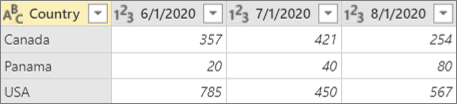
ต่อไปนี้คือข้อมูลตัวอย่างที่ใช้ในกระบวนการนี้
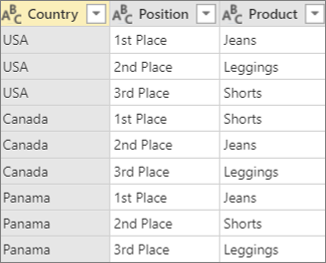
คุณสามารถ Pivot คอลัมน์โดยไม่มีการรวมเมื่อคุณทํางานกับคอลัมน์ที่ไม่สามารถรวมได้ หรือคุณไม่ต้องการรวมค่า
-
เมื่อต้องการเปิดคิวรี ให้ค้นหาคิวรีที่โหลดไว้ก่อนหน้านี้จากตัวแก้ไข Power Query เลือกเซลล์ในข้อมูล แล้วเลือก คิวรี > แก้ไข สําหรับข้อมูลเพิ่มเติม ให้ดู สร้าง โหลด หรือแก้ไขคิวรีใน Excel
-
เลือกคอลัมน์ที่คุณต้องการทํา Pivot ในตัวอย่าง ให้เลือก ตําแหน่ง ค่าที่ไม่ซ้ํากันของคอลัมน์นี้จะกลายเป็นคอลัมน์และส่วนหัวของคอลัมน์ใหม่
-
เลือก แปลง > คอลัมน์ Pivot
-
ในกล่องโต้ตอบ คอลัมน์ Pivot ในรายการ คอลัมน์ค่า ให้เลือก ผลิตภัณฑ์
-
เลือก ตัวเลือกขั้นสูง แล้วเลือก ฟังก์ชันการรวมค่า ในตัวอย่าง ให้เลือก ไม่รวม
-
เลือก ตกลง
ผลลัพธ์
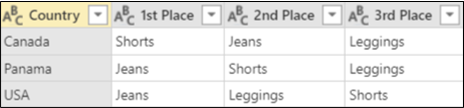
คอลัมน์ ตําแหน่ง จากตารางต้นฉบับจะถูกหมุนไปเพื่อรับค่าจากคอลัมน์ผลิตภัณฑ์เดิมที่จุดตัดของประเทศ และคอลัมน์ตําแหน่งใหม่แต่ละคอลัมน์
ในตัวอย่างนี้ เรากําลังใช้ตัวอย่างจากส่วน "Pivot และรวมคอลัมน์":
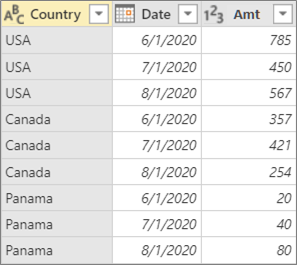
ถ้าคุณหมุนคอลัมน์ วันที่ ให้เลือก Amt ในรายการ คอลัมน์ค่า จากนั้นในตัวเลือก ขั้นสูง ให้เลือก ไม่รวมสําหรับฟังก์ชันค่ารวม คุณจะได้รับข้อความแสดงข้อผิดพลาดต่อไปนี้:
"Expression.Error: มีองค์ประกอบมากเกินไปในการแจงนับเพื่อดําเนินการให้เสร็จสมบูรณ์"
ข้อผิดพลาดนี้เกิดขึ้นเนื่องจากตัวเลือก ไม่รวม ถูกออกแบบมาเพื่อทํางานกับค่าเดียวที่ส่งกลับสําหรับจุดตัดของประเทศและวันที่ ไม่ใช่ค่าหลายค่า
คุณอาจไม่เห็นข้อผิดพลาดนี้ในทันที เมื่อคุณกําหนดไว้ในตอนแรก เงื่อนไขของข้อมูลจะสร้างค่าเดียวที่จุดตัด ภายหลังจากการดําเนินการรีเฟรชในอนาคต เงื่อนไขของข้อมูลที่เปลี่ยนแปลงและตอนนี้มีหลายค่าเป็นไปได้ที่จุดตัด ถ้าเกิดเหตุการณ์นี้ขึ้น คุณสามารถใช้คําสั่ง Pivot ร่วมกับการรวมได้
ดูเพิ่มเติม
ความช่วยเหลือ Power Query สำหรับ Excel










